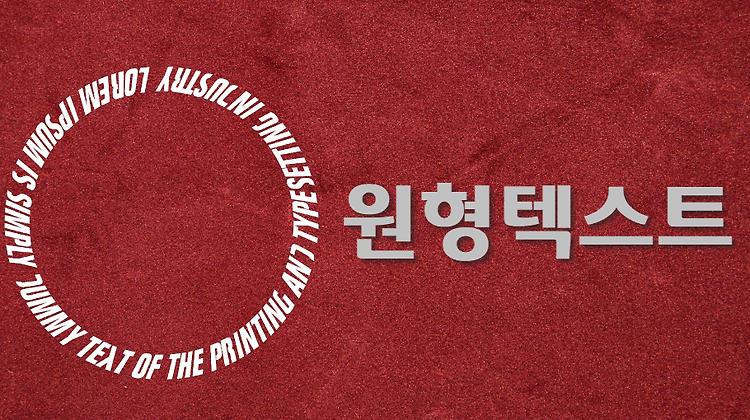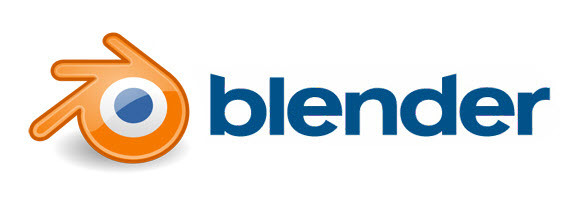김프를 사용하여 아래와 같이 요가를 하는 사람의 다리를 늘리는 것이다. 사진은 https://pixabay.com/ko/photos/비치-요가-선수-1853902/에서 구했다. 상업적인 사진은 https://pixabay.com/ko/에서 마음껏 구할 수 있다는 것을 알았으면 한다.


다리 길이를 늘린 사진을 보니 원본과 많이 차이가 난다. 자세히 보면 오른쪽 다리가 왼쪽 다리와 차이가 난다. 참고로 사진을 클릭하면 크게 볼 수 있다.
만약 그 홈페이지에서 요가 사진을 다운로드 하고 싶다면 간단히 요가라는 키워드로 검색하면 된다. 이 강좌는 youtu.be/9rnbbhTchwk에서 배워 다른 사진으로 만들어 본 것이다. 아래 그림은 김프 2.10.18로 이 글을 보는 사람이 있다면 다리를 포함하여 여러 곳을 크기 변형 도구를 사용했으면 한다. 그러면 아래 그림으로 간단히 글로 하는 방법을 설명하려고 한다.



- 다리 부분을 1번 사각 선택 영역 도구로 선택한다.
- 사진이 커지니 캔버스를 확장해야 하니 이미지 메뉴에서 2번 캔버스 크기를 선택하여 확장한다. 나는 다른 높이를 1000, 오프셋의 Y을 148로 하고 다른 옵션은 기본으로 한 후 Resize를 눌렀다.
- 3번 크기 조절 도구를 선택한 후 선택 부분을 클릭한다. 선택영역이 크기조절 형태로 변하면 크기를 늘린다. 나는 다리 부분만 늘릴 것이니 가운데 사각형을 위로 드래그했다.
- 레이어 팔레트에서 떠있는 레이어를 4번을 눌러 새 레이어로 만들어 준다. 나는 레이어 팔레트에서 새 레이어 아이콘을 클릭하여 떠있는 레이어를 새 레이어로 만들어줬다. 반드시 다리 길이를 늘린 후 레이어 팔레트에서 떠있는 레이어를 새 레이어로 만들어 주어야 한다.
- 보이는 레이어 합치기로 레이어를 하나로 합쳐주면 끝난다.
위에서 간단히 설명한 글이 이해가 어려우면 아래 동영상을 곰캠으로 녹화한 것이니 동영상을 봐서 확실히 이해가 됐으면 한다.
아래 그림도 마찬가지로 다리 길이를 길게 했는데 약간만 늘려서 겉보기에 그런지 차이가 별로 없다. 참고로 사진을 클릭하면 크게 볼 수 있다.


위에 대한 설명은 아래 글을 보면 된다. 주소를 보면 알겠지만 네이버 블로그에 올렸다.
김프를 사용한 다리 길이 늘리기
예전에는 김프를 이용해서 위로 다리 길이를 늘렸고 한쪽 다리만 늘려 자세히 보면 부자연스러웠다. 이 글...
blog.naver.com
아래 동영상을 보면서 김프로 긴 다리 만드는 법을 배우고 싶은데 영상이 보면 알겠지만 영어지만 자막을 한국어로 하면 이해에 도움이 될 것이다. 영상을 업로드 한 연도가 2017년도지만 한글 자막을 통해서 많은 기술을 배울 수 있다.
사진 편집 프로그램 포토디렉터 365 | CyberLink
최신 소식을 받아보시겠어요? 최신 할인 혜택, 기능 업데이트, 튜토리얼, 이벤트 등의 소식을 가장 빠르게 받아보세요.
kr.cyberlink.com
'IT.인터넷.생활 관련 > 그래픽' 카테고리의 다른 글
| 김프,깨진 글자만들기 (0) | 2020.08.04 |
|---|---|
| 블렌더를 다시 집어 들었다. (0) | 2020.06.12 |
| 김프로 얼굴과 해골 합성 (0) | 2020.06.04 |
| 김프 원형태로 텍스트 배치 (2) | 2020.05.19 |
| 김프를 다시 시작하기로 했다 (2) | 2020.05.11 |
| 무료3d프로그램,블렌더를 사용한 후 (0) | 2018.06.05 |
| 3D프로그램인 블렌더,마야,3ds맥스,오토데스크 정보 (0) | 2017.10.26 |
| 김프와 블렌더를 이용한 3D글자와 색입히기 (0) | 2016.10.15 |